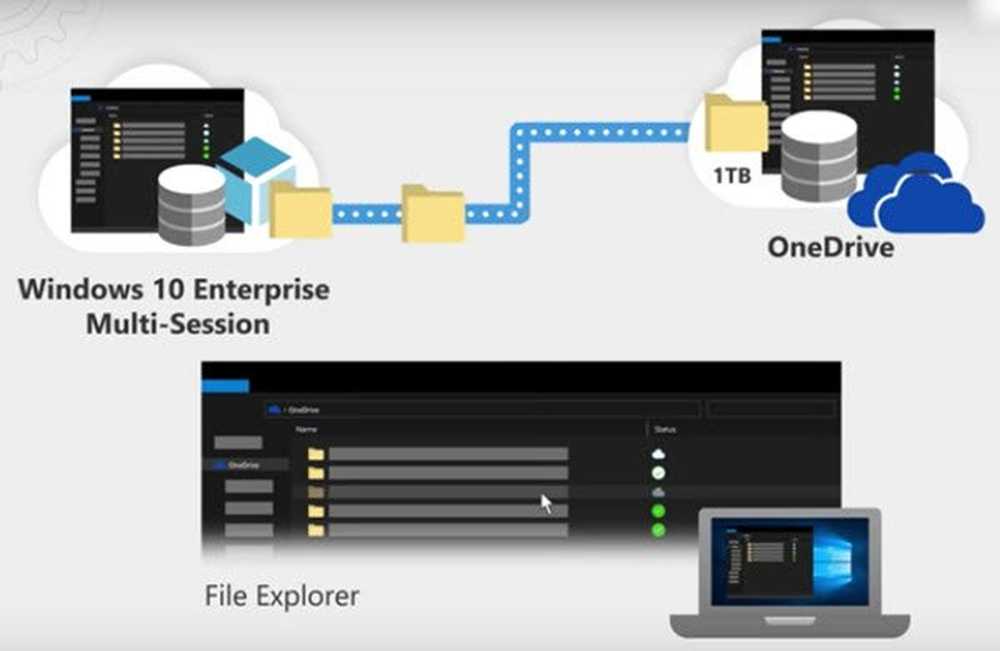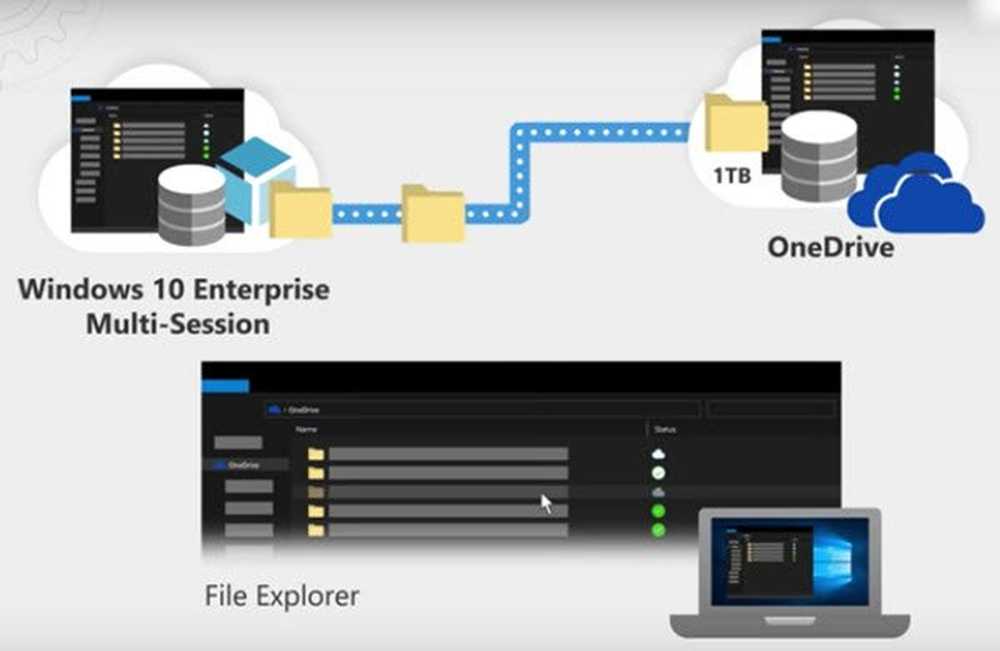Windows Update bleibt beim Herunterladen von Updates in Windows 10 hängen
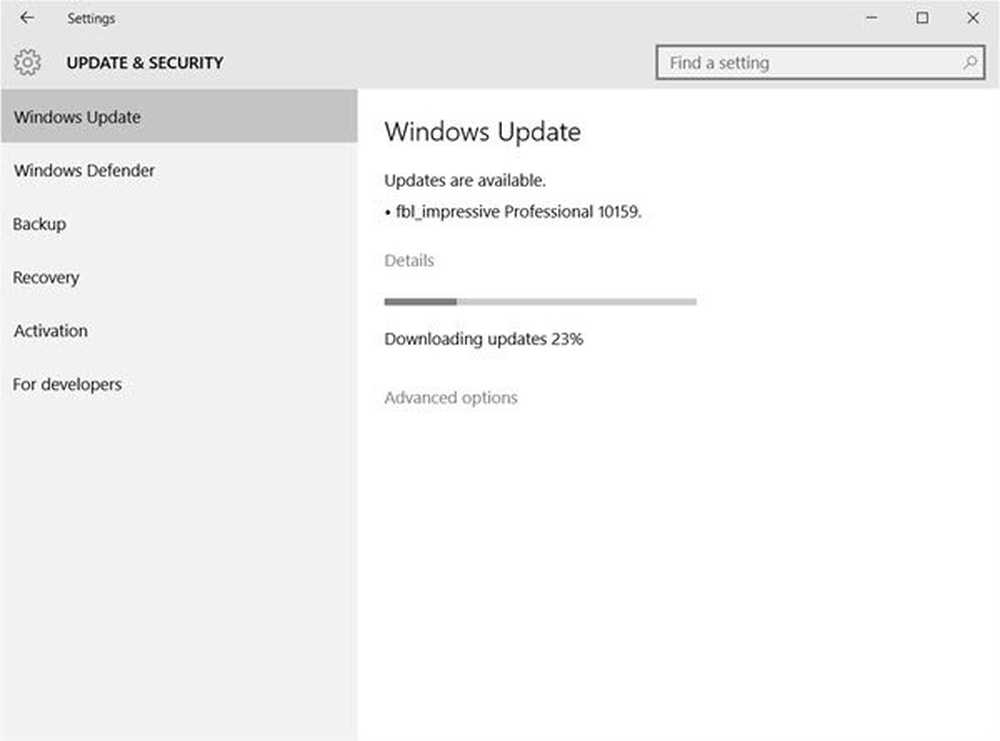
Wenn Sie das für Sie finden Windows Update Wird das Herunterladen von Updates zu 0% oder einer anderen Zahl in Windows 10, Windows 8.1, Windows 8, Windows 7 und Windows Vista nicht weiter unterstützt, dann hilft Ihnen dieser Beitrag bei der Behebung des Problems.
Windows Update bleibt beim Herunterladen von Updates hängen
Wenn in Ihrem Windows Update verfügbare Updates angezeigt werden und Ihr Computer mit dem Herunterladen der Updates beginnt, kann es vorkommen, dass das Update zu einem bestimmten Zeitpunkt stecken bleibt und der Download unterbrochen wird. Es wird eine konstante Zahl angezeigt, aber es wird kein Fortschritt erzielt. Die Zahl in Ihrem Fall könnte 0%, 23%, 33% oder eine andere sein, aber jedes Mal, wenn Sie versuchen, die Aktualisierungen herunterzuladen, stellen Sie fest, dass sie an dieser bestimmten Zahl hängen bleiben, selbst wenn Sie sie für eine Stunde oder länger lassen zwei. Ich war mit diesem Problem konfrontiert und mein Download blieb bei 23% hängen, als ich versuchte, Windows Insider Builds zu erhalten.

Das hat mir geholfen und ich bin sicher, dass es Ihnen auch helfen könnte. Sie können auf die Bilder klicken, um die größeren Versionen anzuzeigen.
Öffnen Sie im WinX-Menü die Eingabeaufforderung (Admin). Geben Sie die folgenden nacheinander ein und drücken Sie die Eingabetaste:
net stop wuauserv
net stop bits
Dadurch werden die Windows Update-Dienste gestoppt.

Weiter zum C: \ Windows \ SoftwareDistribution Ordner und löschen Sie alle darin enthaltenen Dateien und Ordner. Drücken Sie Strg + A, um Alles auszuwählen und dann Löschen.

Wenn die Dateien verwendet werden und Sie einige Dateien nicht löschen können, starten Sie das Gerät neu. Führen Sie nach dem Neustart die obigen Befehle erneut aus. Jetzt können Sie die Dateien von den genannten löschen Softwareverteilung Mappe.
Nachdem Sie diesen Ordner geleert haben, können Sie Ihren Computer neu starten oder die folgenden Befehle nacheinander in das CMD eingeben und die Eingabetaste drücken, um die Windows Update-bezogenen Dienste neu zu starten.netto start wuauserv
Netto-Startbits
Führen Sie Windows Update erneut aus und sehen Sie.

Sie können die Updates erfolgreich herunterladen und installieren. Sobald Sie fertig sind, sehen Sie, dass auch ein Neustart geplant wurde.

Ich schlage vor, dass Sie sofort neu starten, um den Vorgang abzuschließen.
Das hat für mich funktioniert und ich hoffe, dass es auch für Sie funktioniert.
Wenn nicht, können Sie dies versuchen:
Führen Sie den Windows Module Installer aus
Der Windows Module Installer ist ein integrierter Windows 10-Dienst. Sie können damit die Windows-Updates beheben, die festgefahren sind.
Öffnen Sie dazu eine Eingabeaufforderung mit Administratorrechten.
Geben Sie Folgendes ein und drücken Sie die Eingabetaste:
SC config trustedinstaller start = auto
Nach erfolgreicher Ausführung sollten Sie [SC] ChangeServiceConfig-ERFOLG Anzeige in der Eingabeaufforderungskonsole.

Beenden Sie die Eingabeaufforderung, und überprüfen Sie, ob die Schaltflächen wieder normal sind.
Lesen Sie diesen Artikel, wenn die Windows-Updates nicht installiert werden können.
Wenn nichts hilft, können Sie Windows 10 ISO herunterladen und auch eine Neuinstallation durchführen.
Lesen: Warum bringt Windows 10 Update einigen Ärger??